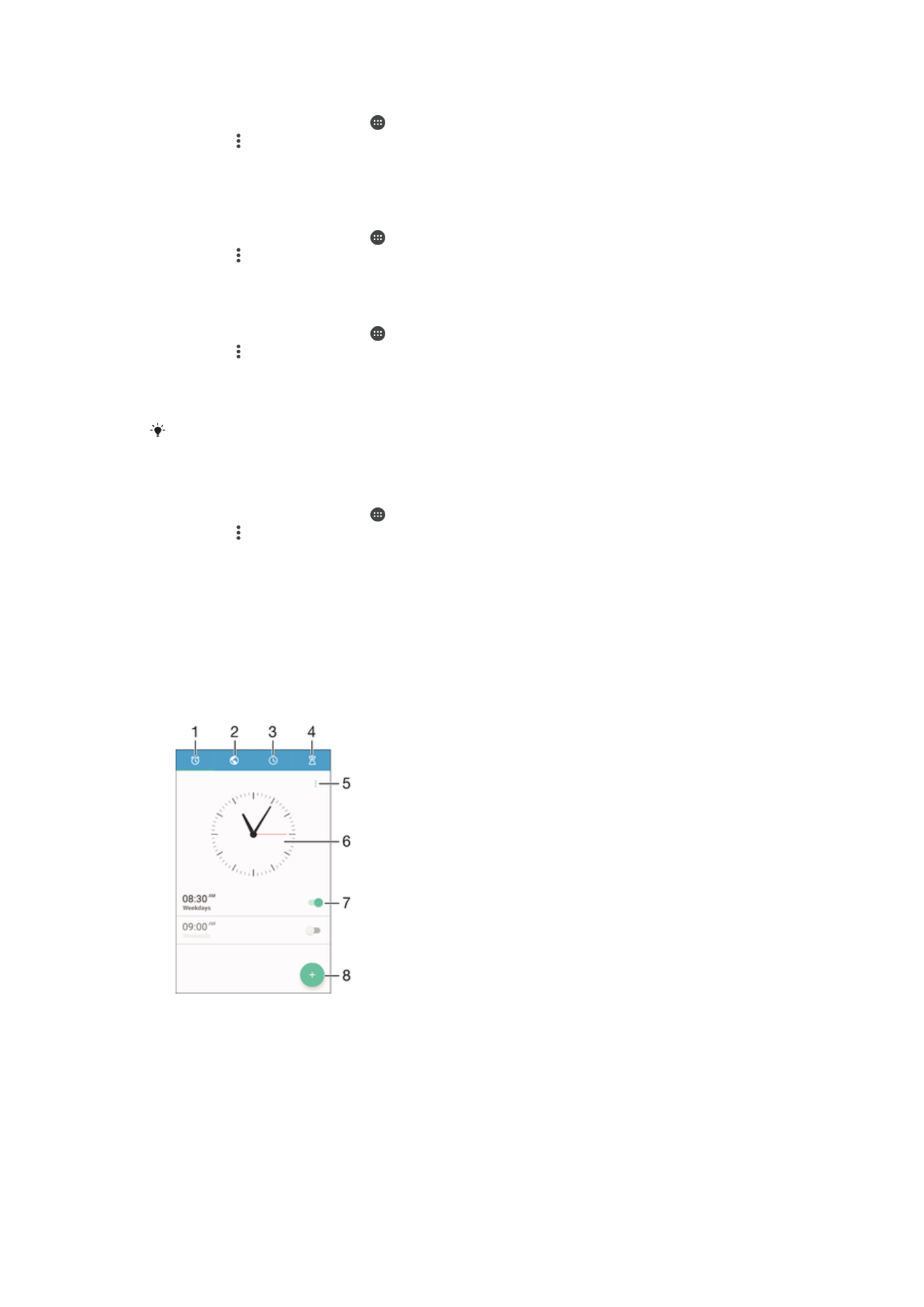
Alarm og klokke
Du kan stille inn én eller flere alarmer, og du kan bruke en hvilken som helst lyd som er
lagret på enheten, som alarmsignal. Alarmen utløses ikke hvis enheten er slått av.
Klokkeslettformatet som vises for alarmen, er det samme som formatet du velger for
generelle klokkeslettinnstillinger, for eksempel 12- eller 24-timersformat.
1
Gå til alarmstartskjermen
2
Vis en verdensklokke og juster innstillinger
3
Gå til stoppeklokkefunksjonen
4
Gå til tidsurfunksjonen
5
Vis alternativer
6
Åpne innstillingene for dato og klokkeslett
7
Slå en alarm på eller av
137
Dette er en Internett-versjon av denne publikasjonen. © Skriv ut bare til eget bruk.
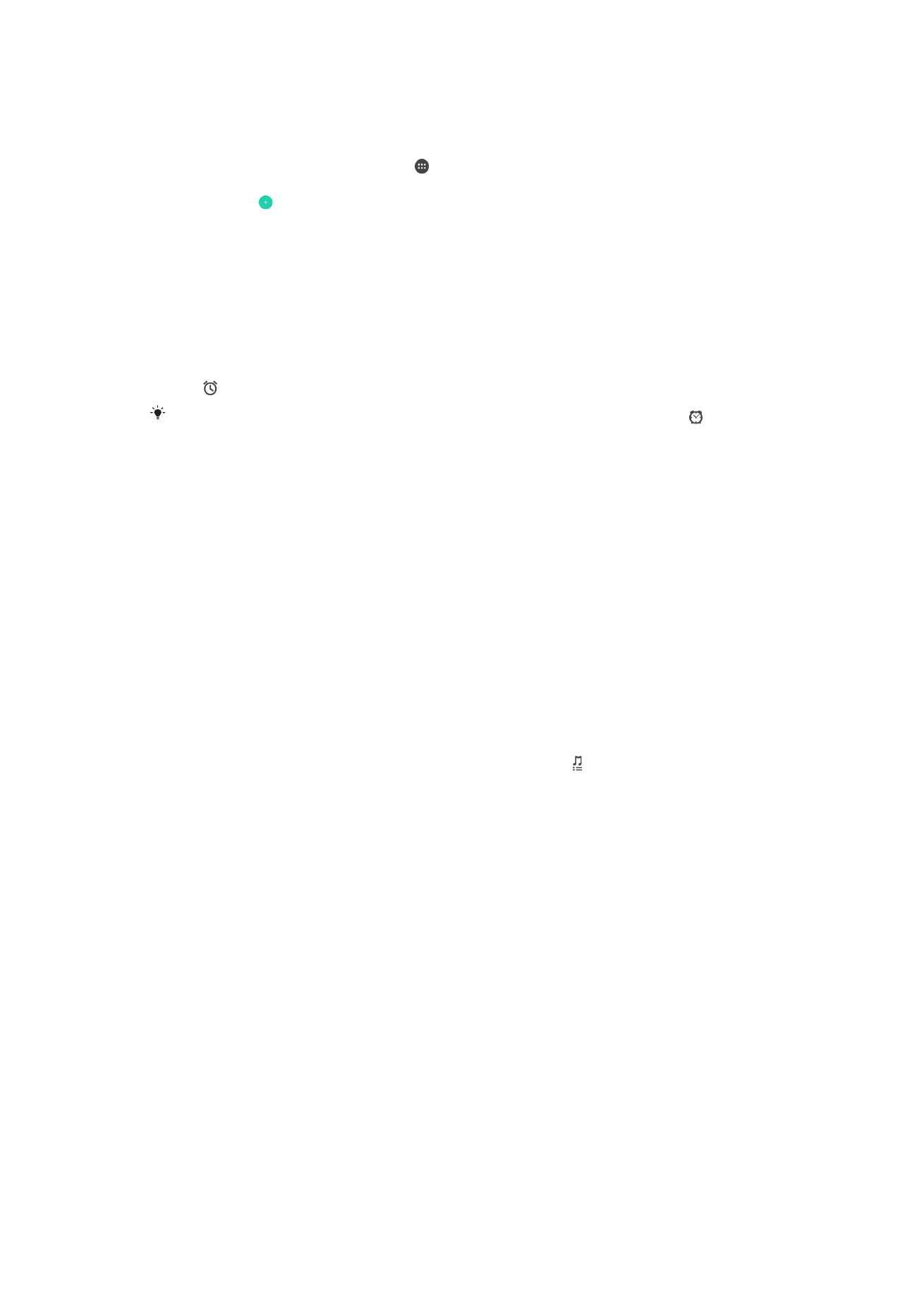
8
Legg til en ny alarm
Slik stiller du inn en ny alarm
1
Gå til startskjermen, og ta hurtig på .
2
Finn og ta hurtig på
Klokke.
3
Ta hurtig på .
4
Ta hurtig på
Tid og velg deretter den ønskede tjenesten.
5
Ta hurtig på
OK.
6
Du kan redigere andre alarminnstillinger hvis du ønsker det.
7
Ta hurtig på
Lagre.
Slik utsetter du en alarm når den går
•
Ta hurtig på
Utsett.
Slik slår du av en alarm når den går
•
Dra til høyre.
Du kan også dra ned statuslinjen for å åpne varselpanelet og deretter ta hurtig på for å slå
av en utsatt alarm.
Slik redigerer du en eksisterende alarm
1
Åpne Alarm og klokke-appen, og ta deretter hurtig på alarmen du vil redigere.
2
Utfør ønskede endringer.
3
Ta hurtig på
Lagre.
Slik slår du av eller på en alarm
•
Åpne Alarm og klokke-appen, og dra glidebryteren ved siden av alarmen til av eller
på.
Slik sletter du en alarm
1
Åpne Alarm og klokke-appen, og hold deretter fingeren på alarmen du vil slette.
2
Ta hurtig på
Slett alarm, og ta deretter hurtig på Ja.
Slik velger du lyd for en alarm
1
Åpne Alarm og klokke-appen, og ta deretter hurtig på alarmen du vil redigere.
2
Ta hurtig på
Alarmlyd og velg et alternativ, eller ta hurtig på og velg en musikkfil.
3
Ta hurtig på
Ferdig og deretter på Lagre.
Slik justerer du volumnivået for en alarm
1
Åpne Alarm og klokke-appen, og ta deretter hurtig på alarmen du vil redigere.
2
Dra volumglidebryteren under
Alarmvolum til den ønskede posisjonen.
3
Ta hurtig på
Lagre.
Slik angir du en gjentakende alarm
1
Åpne Alarm og klokke-appen, og ta deretter hurtig på alarmen du vil redigere.
2
Ta hurtig på
Gjenta.
3
Merk av for de ønskede dagene, og ta deretter hurtig på
OK.
4
Ta hurtig på
Lagre.
Slik aktiverer du vibrasjonsfunksjonen for en alarm
1
Åpne Alarm og klokke-appen, og ta deretter hurtig på alarmen du vil redigere.
2
Merk av for
Vibrering.
3
Ta hurtig på
Lagre.
138
Dette er en Internett-versjon av denne publikasjonen. © Skriv ut bare til eget bruk.
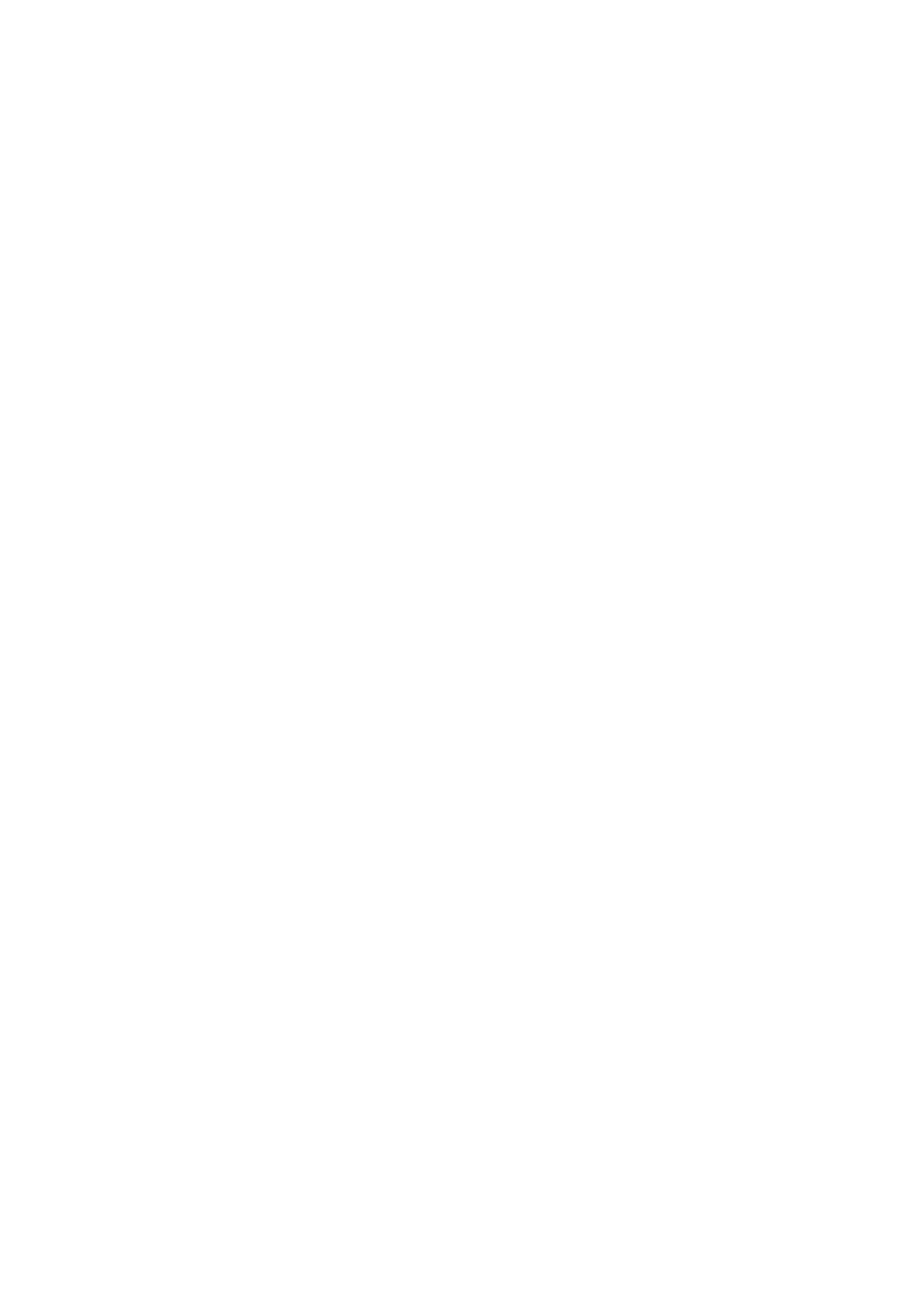
Slik angir du sidetastenes virkemåte
1
Åpne Alarm og klokke-appen, og velg alarmen du vil redigere.
2
Ta hurtig på
Virkemåte sideknapper og velg ønsket virkemåte for sidetastene når
du trykker på dem under alarmen.
3
Ta hurtig på
Lagre.
139
Dette er en Internett-versjon av denne publikasjonen. © Skriv ut bare til eget bruk.